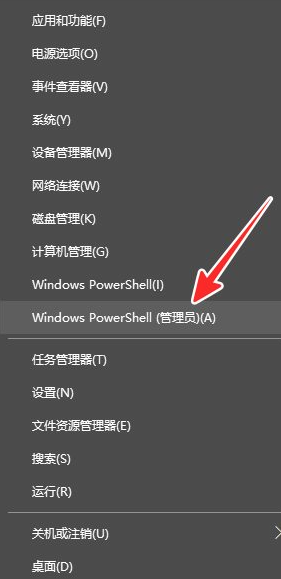当计算机因蓝屏或黑屏而无法进入系统时,您可能需要重新安装系统。目前,U盘重新安装系统的成功率最高。接下来,小编将讨论如何设置U盘启动计算机BIOS。
联想在中国很有名。联想电脑是很多朋友购买电脑的首选。购买计算机后,如果您想使用U盘系统来改进系统,则需要设置BIOS。今天,编辑将讨论联想电脑如何使用U盘系统设置U盘启动。
联想桌面BIOS设置中U盘的引导方法
1。启动电脑,当联想电脑的徽标出现在屏幕上时,快速按下键盘F2键进入下一步。
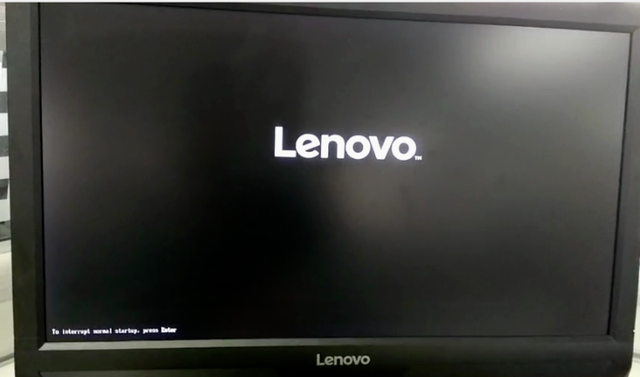
联想计算机系统软件图1
2。进入BIOS界面结束后,将键盘上的左右方向键调整到启动选项,然后单击主导顺序选项进入下一步。
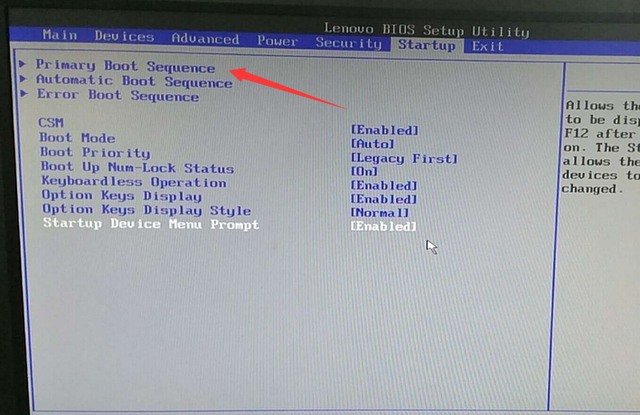
联想计算机系统软件图2
3。打开键盘上的上下键USB然后键选项USB键1:kingstondatatraveler 3.pmap移到顶部。(也就是说,你自己的U盘)。
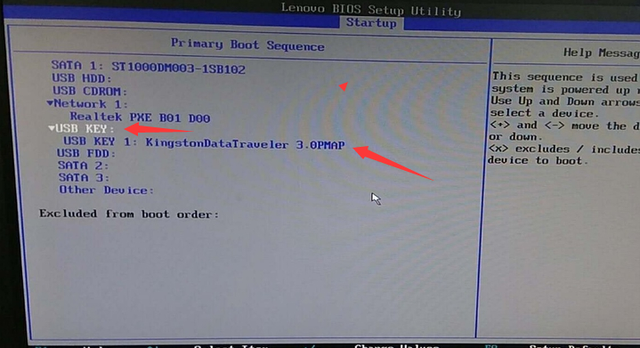
U磁盘启动系统软件图3
4。操作完成后,键盘上的或-键将被使用USB将键选项移到顶部,进入下一步。
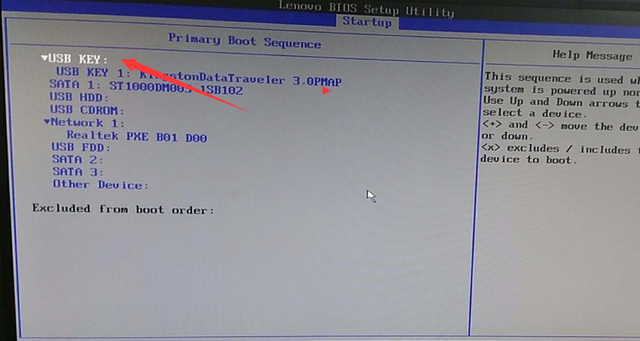
U磁盘启动系统软件图4
5。最后,按键盘F10键保存相关设置。
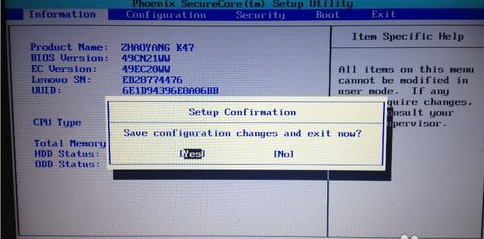
BIOS设置系统软件图5
以上是联想桌面BIOS设置U盘的启动方法,希望对您有所帮助。